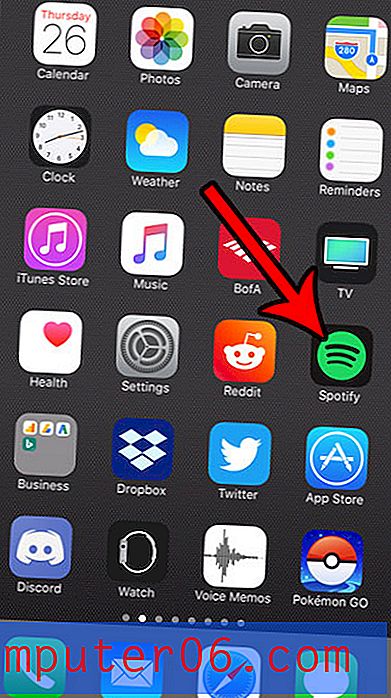Hoe bestanden van computer naar iPad te synchroniseren
Apple's iPad is een zeer veelzijdig apparaat en de veelzijdigheid die het biedt, komt door de mogelijkheid om een aantal verschillende bestanden te openen en af te spelen. U kunt deze bestanden op veel verschillende manieren op uw apparaat krijgen, maar de meeste van uw mediabestanden, zoals muziek, video's en afbeeldingen, worden waarschijnlijk via iTunes naar uw Apple-tablet gesynchroniseerd. iTunes is de app voor mediabeheer die een interface heeft met uw iOS-apparaten en die gratis kan worden gedownload van de website van Apple. Het programma wordt voortdurend bijgewerkt om u de meest recente en verbeterde methoden te bieden om uw bestanden van uw computer naar uw iPad te krijgen.
Hoe synchroniseer ik bestanden met mijn iPad?
Als je net je nieuwe iPad hebt geopend of als je iTunes nog niet hebt gedownload en geïnstalleerd op je pc, kun je dit doen via deze link. Klik gewoon op de blauwe knop Nu downloaden aan de linkerkant van het venster en sla het bestand vervolgens op uw computer op. Zodra het bestand is gedownload, kunt u erop dubbelklikken om de installatie te starten en vervolgens de instructies op het scherm volgen om het installatieproces te voltooien. iTunes zou moeten starten zodra de installatie is voltooid, maar als dat niet het geval is, kunt u dubbelklikken op het pictogram dat op uw bureaublad is gemaakt.
Bovenaan dit venster staat een bestandslink waarop u kunt klikken om te beginnen met het toevoegen van bestanden aan uw bibliotheek. Klik op de optie Bestand aan bibliotheek toevoegen of Map aan bibliotheek toevoegen om naar respectievelijk een bestand of map te bladeren met bestanden die u met uw iPad wilt synchroniseren.

iTunes gaat dan verder met het importeren van uw bestanden in uw bibliotheek. Merk op dat de bestanden in uw bibliotheek de bestanden zijn die met uw iPad worden gesynchroniseerd. Als een bestand niet is geïmporteerd uit een map die u hebt geselecteerd, is het waarschijnlijk niet compatibel met iTunes en wordt het niet gesynchroniseerd met uw iPad.
Zodra al uw bestanden aan de bibliotheek zijn toegevoegd, kunt u uw iPad op uw computer aansluiten met de USB-kabel die bij de iPad is geleverd. De eerste keer dat u de iPad aansluit, moet u een aantal basisinstellingen uitvoeren, zoals het apparaat registreren en een Apple ID aanmaken of toevoegen aan het apparaat. Volg gewoon de aanwijzingen en instructies op het scherm totdat de installatie is voltooid.
Zodra de iPad is aangesloten en geregistreerd, klikt u op uw iPad onder Apparaten in de kolom aan de linkerkant van het venster.
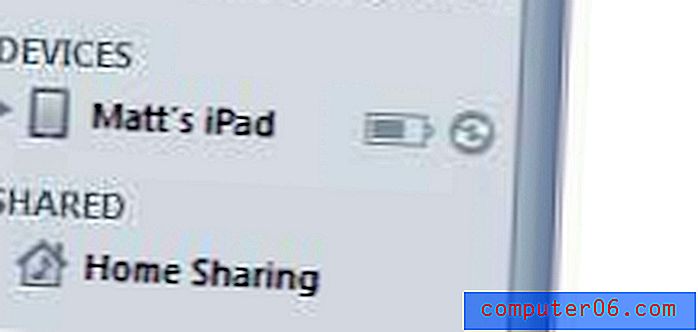
Hierdoor wordt de weergave in het midden van het venster gewijzigd en staat er bovenaan dit gedeelte een tabblad voor elk type bestand dat u met uw apparaat kunt synchroniseren. Klik op het tabblad voor elk type bestand om de synchronisatie-instellingen voor die bestanden te kiezen. In de onderstaande afbeelding configureer ik bijvoorbeeld het tabblad Films . Vink het vakje links van Films synchroniseren aan om deze bestanden op te nemen wanneer u synchroniseert met uw iPad en klik vervolgens op het vervolgkeuzemenu om op te geven hoeveel films u met uw apparaat moet synchroniseren.
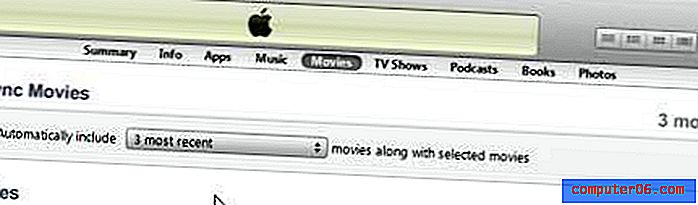
Nadat u op elk tabblad uw voorkeursinstellingen heeft gekozen, klikt u op de knop Toepassen in de rechterbenedenhoek van het venster om te beginnen met het synchroniseren van uw apparaat.
Bestanden draadloos synchroniseren van computer naar iPad
Nu uw iPad correct is geconfigureerd met iTunes op uw computer, kunt u profiteren van de draadloze synchronisatiefunctie die onlangs is toegevoegd aan de iOS-software op uw iPad. Deze functie vereist dat uw computer en iPad beide zijn verbonden met hetzelfde draadloze netwerk. Nadat u hebt bevestigd dat beide apparaten zich in feite op hetzelfde netwerk bevinden, kunt u het onderstaande proces starten om een draadloze synchronisatie uit te voeren.
Sluit de iPad aan op uw computer en wacht tot iTunes wordt opgestart.
Kies uw iPad in het gedeelte Apparaten, vink de optie aan om de iPad draadloos te laten synchroniseren en klik vervolgens op de knop Toepassen .
Koppel uw iPad los van de computer en sluit de iPad vervolgens aan op een stopcontact. Zodra de iPad uw iTunes-bibliotheek op uw computer herkent, wordt de draadloze synchronisatie gestart.
Voor meer informatie over het configureren van draadloze synchronisatie op uw iPad, kunt u hier lezen.